ps替换背景图片填充方法
2019-09-10 18:44图片是经常和我们打交道的东西,不论是日常自拍还是工作做图,总是需要做一些处理改进。有很多朋友处理得最多的步骤就是ps替换背景图片填充了,因为它能带给人们不一样的感觉,令原素材焕然一新,也可以应用到更多方面,是一个很方便实用的技能。
可能有一些小伙伴没有接触过ps,觉得一定非常难以理解和掌握,但其实只要按照教程步骤来,每个人都能做出不错的效果。今天就和大家来分享一下ps替换背景图片填充的方法,速速来围观吧!
第一步:打开稿定设计在线ps工具。可不要因为它是网页版就小看它,其做图工具可是很全面的,能解决很多问题,还能节省运行内存,对电脑配置不高的小伙伴非常友好。

第二步:从电脑中上传需要处理的图片,在左侧工具栏里选择套索工具——磁性套索进行抠图操作。在物体的轮廓上点击一下,移动鼠标就可以自动获取物体部分了,最后与起始点重合,形成蚂蚁线闭合,完成选区的建立。不要忘记按下ctrl+J键进行图层复制。
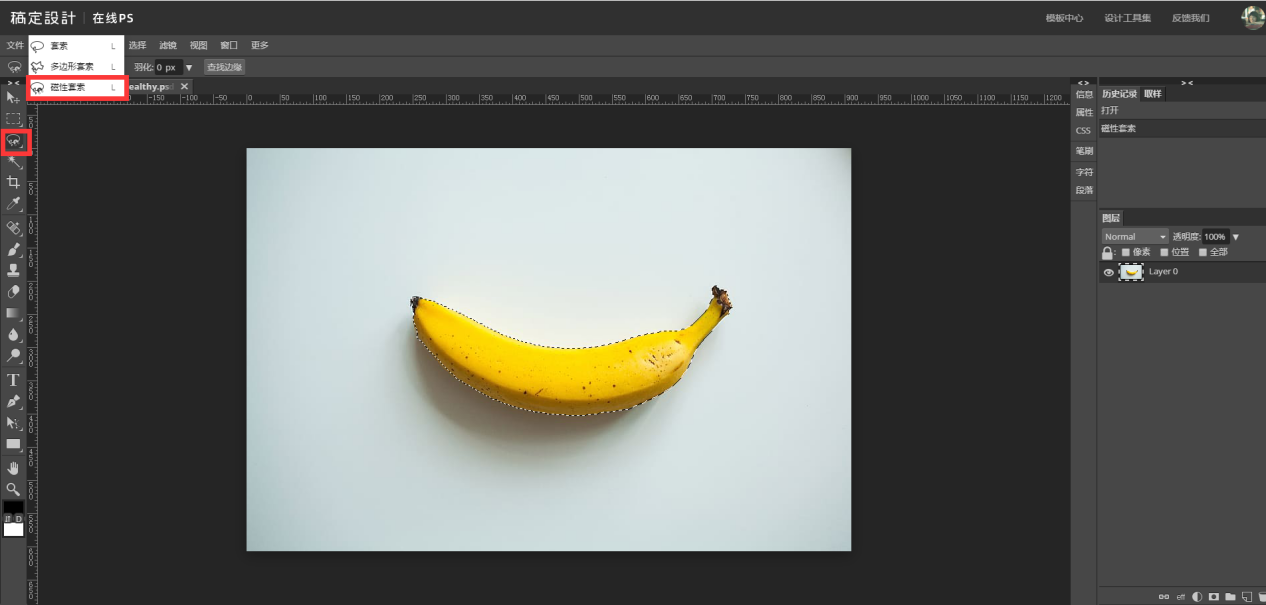
第三步:在工具栏下方有当前颜色框,点击进行填充颜色的设置,再选择填充工具,并在图层背景部分点一下鼠标左键,颜色就填充上去了。

小编选择了今年很流行的牛油果绿,非常符合夏日气息,小清新的感觉。这个ps替换背景图片填充方法不知大家学会了没有呢?
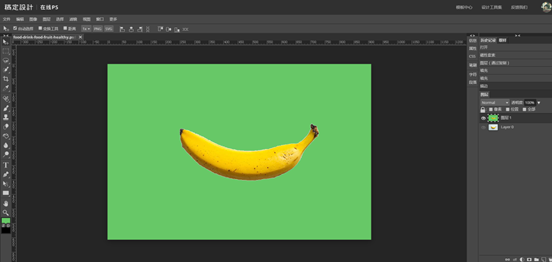
接下来看看
































